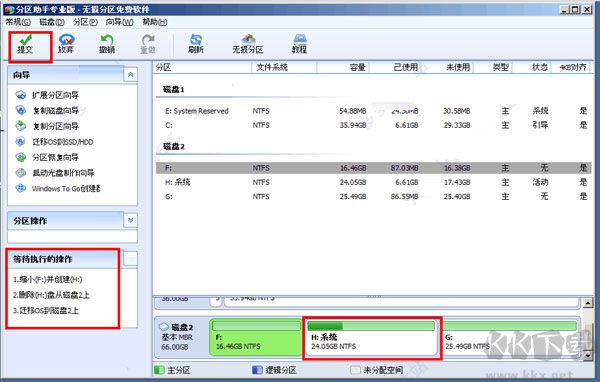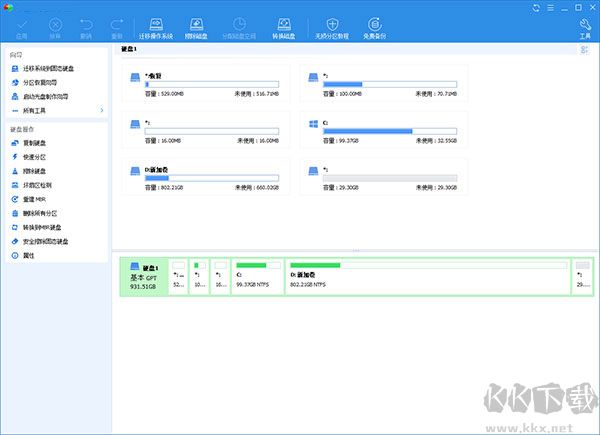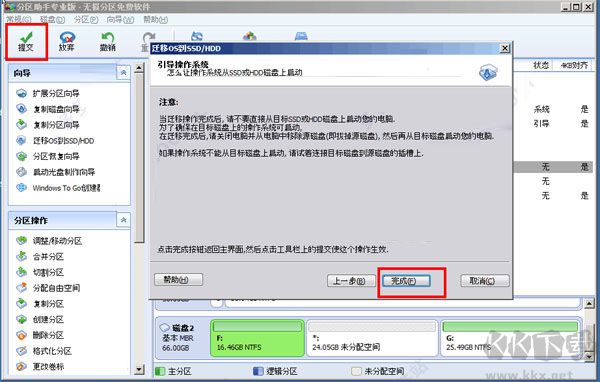傲梅分区助手是傲梅科技官方专门开发的PE系统版本,作为无损分区的先行者,它能帮你无损调整分区大小、移动分区位置、复制分区、快速分区、合并分区、切割分区、恢复分区、迁移操作系统等。而且软件不仅能进行磁盘分区,还能制作光盘启动盘、快速分区、转换到GPT硬盘、将NTFS转FAT32格式,非常方便。需要的朋友快来下载试试吧!
傲梅分区助手系统迁移详细教程
一、迁移系统到SSD的好处有:
1、相比传统硬盘它具有更快的读写速度、功耗低。
2、当遇到磁盘损坏和出错时能最大限度地减少数据丢失的可能。
3、工作运行时无噪声,它重量轻,易于携带。
4、更重要的是将系统迁移到SSD,给极大地提高系统的运行速度,比如:在几秒内即可完成系统的启动。
二、怎样迁移系统到SSD?
1、下载傲梅分区助手单文件汉化版,打开主页面,选择“迁移系统到固态硬盘ssd”;
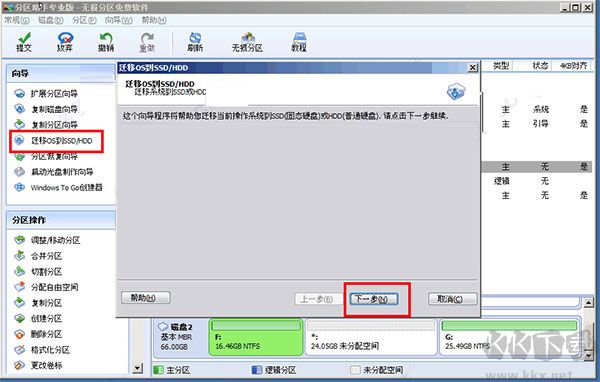
2、选中您固态硬盘上的“未分配空间”
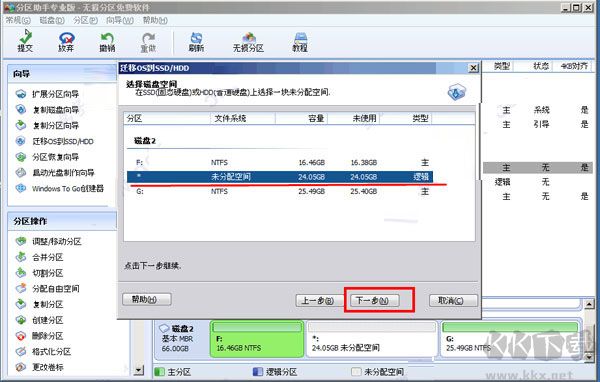
3、在这个窗口中,您可以修改相关信息(包括大小,位置,和盘符),通常都保持默认设置。根据自己喜好设置好之后,点击“下一步”。

4、阅读完“引导操作系统”注意事项后,可点击“完成”,返回主界面。
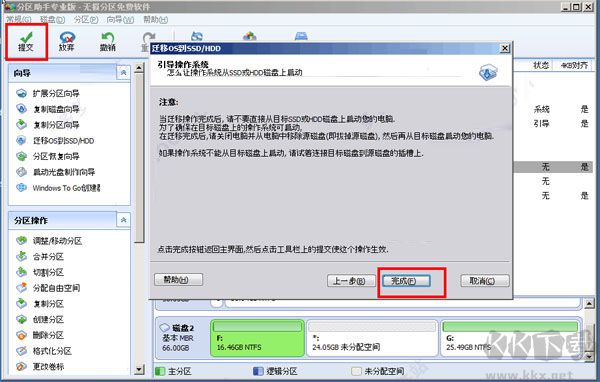
5、来到分区助手主界面:您可以看到“等待执行的操作”一栏,您可以更改、保存您的操作。点击主界面左上角“提交”,并根据分区助手的提示信息,完成您的SSD 系统迁移。
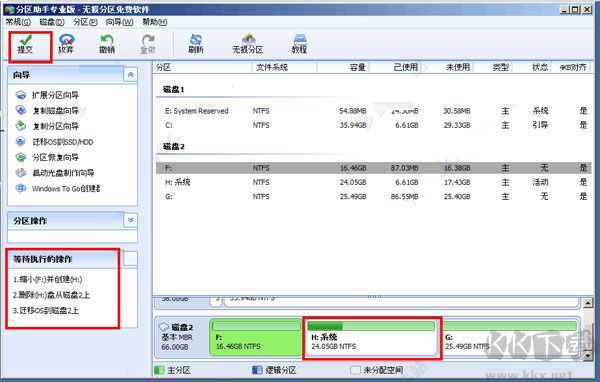
傲梅分区助手核心功能
1、调整分区大小:可将某个分区容量扩大或缩小,灵活应对存储需求变化。
2、合并与拆分分区:支持将两个或多个分区合并为一个,也可将一个大分区拆分为多个小分区。
3、分配空闲空间:将磁盘上的未分配区域重新划分,添加至现有分区以提升空间利用率。
4、创建,删除与格式化:提供基础分区管理功能,可在各种情况下直接新建分区。
5、复制磁盘与分区:完整复制硬盘上的所有内容至另一块硬盘,或单独复制指定分区。
6、擦除磁盘与分区:彻底清除磁盘或分区中的数据,防止已删除的敏感信息被还原。
7、分区按扇区对齐:设置分区按4KB、8KB等扇区边界对齐,有助于提升读写性能。
8、主逻辑分区互转:实现主分区与逻辑分区之间的自由转换,满足不同系统需求。
9、分区拷贝向导:引导用户完成分区克隆操作,将一个分区完整复制到目标位置。
10、磁盘拷贝向导:通过向导模式实现整盘克隆,将源磁盘内容迁移至新磁盘。
11、扩展分区向导:支持在不重启系统的前提下,一键扩展NTFS格式的分区容量。
12、分区恢复向导:当分区被误删或丢失时,可通过此功能扫描并还原原有分区结构。
13、创建可启动光盘向导:生成可启动光盘或U盘,便于在系统外运行本工具进行分区修复或管理操作。
傲梅分区助手推荐亮点
1、分区拷贝向导
分区助手内置分步式拷贝(克隆)引导流程,帮助用户更方便地将分区复制到其他磁盘,或整盘复制到新硬盘。您可利用此功能对重要分区数据进行备份,也可用于数据迁移或更换存储设备,例如将普通硬盘的分区完整复制到固态硬盘,操作直观,过程稳定。
2、一键扩展分区向导
随着程序不断安装和文件积累,C盘空间可能逐渐紧张,进而影响系统响应速度。面对因磁盘空间不足导致的卡顿问题,用户常需进行系统优化或调整分区容量。分区助手提供便捷的扩展功能,通过向导模式无需重启即可快速扩大C盘容量,解决系统盘空间告急的困扰。
3、系统迁移向导
当前固态硬盘(SSD)日益普及,因其读写速度快,常被用作系统盘。尽管SSD容量相对较小(如64GB、128GB较常见),但将操作系统迁移至SSD可显著提升开机速度与程序运行效率。分区助手配备高效的系统迁移工具,可将现有系统完整转移至SSD,迁移后可直接从SSD启动,避免重装系统和软件的繁琐过程,节省大量时间与精力。同时,该功能也支持将系统迁移到传统机械硬盘。
系统迁移至SSD:将原有系统迁移到固态硬盘,大幅提升开机与操作响应速度
4、创建可启动光盘
因误删、格式化或病毒攻击可能导致分区无法访问。针对此类情况,可通过深度扫描找回丢失的分区。傲梅科技提供的恢复机制支持多种分区类型的还原,有效应对数据丢失问题。创建可启动光盘功能可制作基于Windows PE环境的引导盘,当系统无法正常进入时,可通过该光盘启动并执行分区恢复、调整或管理操作,保障数据安全与系统可维护性。